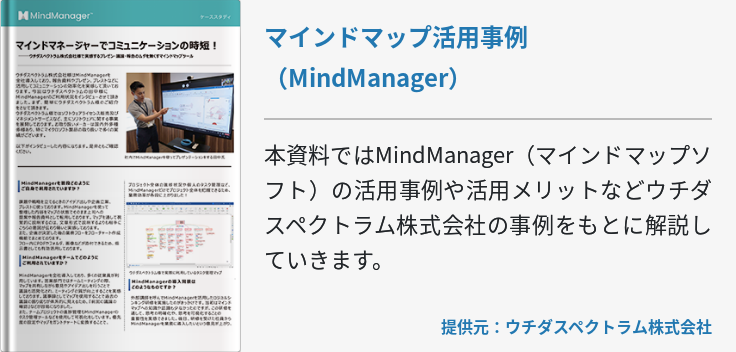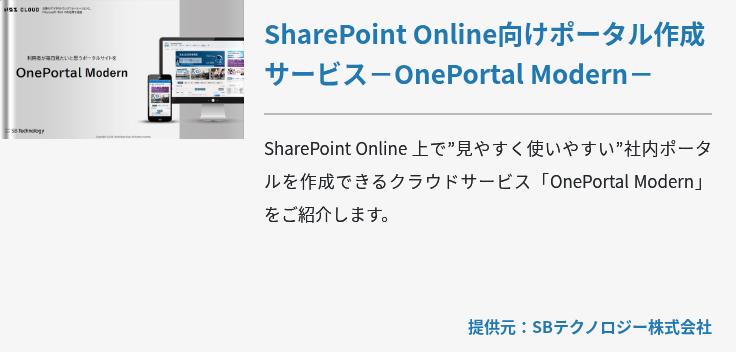Office 365を導入する企業が増えています。自社にもOffice 365の導入したいと思っているのだけど、Office 365を一体どんな風に活用できるのか、いまいち想像しにくいという担当者の方がほとんどではないでしょうか。
そこで当記事ではそのような方向けにOffice 365を具体的にどのようにOffice 365を活用するのか7つの活用パターンをご紹介します。
社内のコミュニケーションを活発にする社内SNS
Office 365の機能の1つに社内SNSの Yammer があります。このYammerを社員同士のノウハウや気付きの共有など社内のコミュニケーションを活発化するために利用できます。PCのみならずスマホなどのモバイルからアクセス可能です。
社員同士でコミュニケーションをとるのが必要なのはわかっていても直接会って話すための時間をとれない企業は多いです。しかし社内SNSを活用すればスマホ、タブレットからアクセスできるのでいつでも、どこからでもコミュニケーションを取ることが可能になります。
Yammerの機能は以下のようになっています。
【投稿】
FacebookのようなSNSと同様のフィード画面が用意されており、投稿、投稿へはコメントしたりいいねを押すことができます。
【グループ】
社内の全ユーザーが参加可能な公開グループや、ユーザーを絞った専用のグ非公開ループを作ることも可能です。
【ファイル共有】
Yammer上でファイルを共有できます。
【ノート】
グループで情報を共有するためのノートを作成できます。
ノウハウの共有
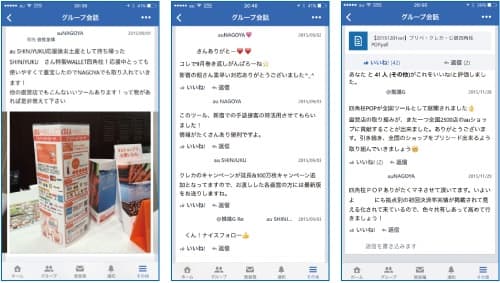
Yammerを活用することでこれまで個々人に蓄積されていたノウハウなどの情報を全社で共有することが可能になります。たとえば、携帯電話を販売している小売の場合、ある店舗で成功した携帯電話販売のキャンペーンを他店舗に共有するためにYammerを利用するといった使い方ができます。
日報の共有
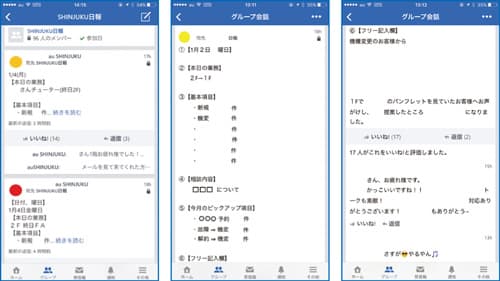
社員の日報を共有する場所として活用できます。他の社員がどんな1日を過ごしたの知ることができます。
気軽にコミュニケーションをとる
社員同士のコミュニケーションをとるための気軽にコミュニケーションをとる場所として活用することができます。
遠隔地でも問題なく会議
Web会議の Skype for Business を使うことで遠隔地でも問題なく会議が可能です。文章では伝えにくいことであっても映像と音声を交えて伝えることができます。これまで双方を行き来するためにかかっていた交通費を大きく削減することが可能です。
パソコンの画面を共有
Skype for Businessではリアルな会議と同様に資料を共有するためにパソコンの画面を共有したり、ホワイトボードに書き込みをするように、画面に書き込みをすることも可能です。
大人数にも対応
Skype for Businessは最大250人が会議に出席できます。
スマホ、タブレットと連携してどこでも作業
Office 365ではスマホやタブレットにOfficeアプリケーションをインストールすることができます。とりわけ画面の大きなタブレットを利用することで外出先でPCでするのと同様な作業が可能です。
外出先での作業も快適
タブレットにOfficeアプリケーションをダウンロードすることで作業ができます。タブレットなので重くもないですし、かさばることなく快適です。外出先でOutlookのメールをチェック、Wordの文章のチェック・編集、PowerPointの編集なども可能です。
タブレットでプレゼン
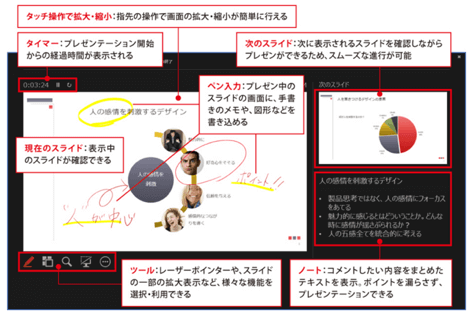
タブレットにプレゼン用のデータを入れておくとプレゼンもできます。もしくはデータをクラウド上に保存できる SharePoint にデータを入れておくことでプレゼン用の資料を編集することも可能です。
打ち合わせ
メールサービスのOutlook、クラウド上に資料を保存できるSharePoint、メモ機能の OneNote 、Skype for Businessを組み合わせて効率的な打ち合わせが実施できます。
【打ち合わせの実施例】
- Outlookで会議のお知らせをスケジュール設定
- SharePointに打ち合わせに使う資料を共有
- OneNoteに議題を書き込み事前に議題を出席者の間で共有
- Outlookから打ち合わせに使う資料の共有先であるSharePointのURL、打ち合わせの議題を書き込んだOneNoteのURLを載せたメールを送信
- Skype for BusinessでWeb会議
- 会議中の議事録はOneNoteで書き取り後でSharePoint上で共有する
遠隔地の研修
OneNoteとSkype for Businessを組み合わせて遠隔地の研修を行うことが可能です。
- OneNoteでデジタルマニュアルを作成し、それをSharePointのクラウド上に保存します。
- 研修を受ける人はOneNoteのデジタルマニュアルを入手します。
- 研修はSkype for Businessを使って対面で実施します。
BCP(事業継続計画)
BCP(事業継続計画)とは災害や事故などの緊急事態においても事業への影響を最小限に抑えて事業を継続できる、もしくは一旦停止したとしてもすぐに復旧できるような体制を整えておく計画です。2011年の東日本大震災によって国内に拠点をおいていた企業はこのBCPの重要性を認識させられました。
現在の企業はハードだけではなく、事業の継続を左右するデータ等のソフトも企業の重要な資産としていかなる時も保護しなければなりません。自社のサーバの一箇所にその資産が保管されているというのはリスク管理の観点から好ましくありません。
Office 365を利用するとクラウド上にデータを保管できるうえに、Office 365のデータセンターを東日本と西日本の2拠点に設置することで災害リスクを分散させることができます。
BCPの観点からOffice 365を活用することも可能なのです。
在宅勤務
Office 365は在宅勤務に活用することができます。Officeアプリケーションを1ユーザーあたり最大5台のパソコンにインストールできるので、社内だけでなく自宅のパソコンへインストールすることができます。
また、SharePointで仕事の資料を共有、Skype for Businessで仕事の打ち合わせをしたり、プレゼンス機能で仕事に取り組んでいるかどうかの確認も可能です。
Office 365は在宅勤務を支援する機能が盛りだくさんなのです。
まとめ
Office 365の活用パターン7つをご紹介しました。
Office 365は機能が多数あるために使い方・工夫次第でこれまでの体制ではできなかったことを実現する、業務を大きく効率化する可能性を秘めています。
今回ご紹介した以外にもその活用パターンは数多くあります。Office 365を導入してその可能性を追求してみてはいかがでしょうか。